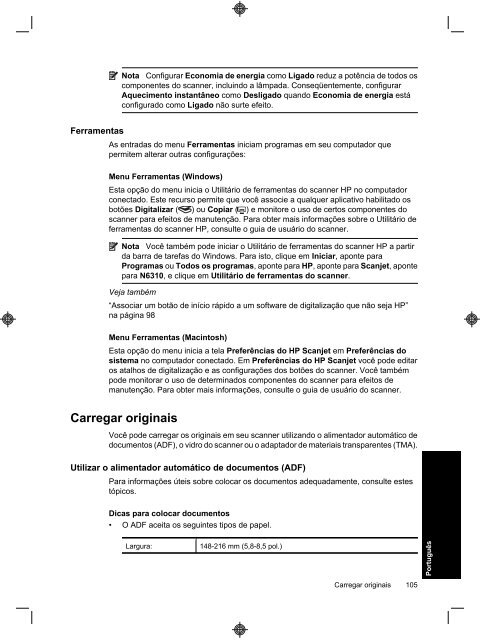HP Scanjet N6310
HP Scanjet N6310
HP Scanjet N6310
Create successful ePaper yourself
Turn your PDF publications into a flip-book with our unique Google optimized e-Paper software.
Nota Configurar Economia de energia como Ligado reduz a potência de todos os<br />
componentes do scanner, incluindo a lâmpada. Conseqüentemente, configurar<br />
Aquecimento instantâneo como Desligado quando Economia de energia está<br />
configurado como Ligado não surte efeito.<br />
Ferramentas<br />
As entradas do menu Ferramentas iniciam programas em seu computador que<br />
permitem alterar outras configurações:<br />
Menu Ferramentas (Windows)<br />
Esta opção do menu inicia o Utilitário de ferramentas do scanner <strong>HP</strong> no computador<br />
conectado. Este recurso permite que você associe a qualquer aplicativo habilitado os<br />
botões Digitalizar ( ) ou Copiar ( ) e monitore o uso de certos componentes do<br />
scanner para efeitos de manutenção. Para obter mais informações sobre o Utilitário de<br />
ferramentas do scanner <strong>HP</strong>, consulte o guia de usuário do scanner.<br />
Nota Você também pode iniciar o Utilitário de ferramentas do scanner <strong>HP</strong> a partir<br />
da barra de tarefas do Windows. Para isto, clique em Iniciar, aponte para<br />
Programas ou Todos os programas, aponte para <strong>HP</strong>, aponte para <strong>Scanjet</strong>, aponte<br />
para <strong>N6310</strong>, e clique em Utilitário de ferramentas do scanner.<br />
Veja também<br />
“Associar um botão de início rápido a um software de digitalização que não seja <strong>HP</strong>”<br />
na página 98<br />
Menu Ferramentas (Macintosh)<br />
Esta opção do menu inicia a tela Preferências do <strong>HP</strong> <strong>Scanjet</strong> em Preferências do<br />
sistema no computador conectado. Em Preferências do <strong>HP</strong> <strong>Scanjet</strong> você pode editar<br />
os atalhos de digitalização e as configurações dos botões do scanner. Você também<br />
pode monitorar o uso de determinados componentes do scanner para efeitos de<br />
manutenção. Para obter mais informações, consulte o guia de usuário do scanner.<br />
Carregar originais<br />
Você pode carregar os originais em seu scanner utilizando o alimentador automático de<br />
documentos (ADF), o vidro do scanner ou o adaptador de materiais transparentes (TMA).<br />
Utilizar o alimentador automático de documentos (ADF)<br />
Para informações úteis sobre colocar os documentos adequadamente, consulte estes<br />
tópicos.<br />
Dicas para colocar documentos<br />
• O ADF aceita os seguintes tipos de papel.<br />
Largura: 148-216 mm (5,8-8,5 pol.)<br />
Carregar originais 105<br />
Português